Procedimientos más fáciles usando Pixlr para eliminar marcas de agua
Si estás aquí para aprender a usa Pixlr para eliminar marcas de agua de tus fotos, entonces estás en el artículo correcto. Personalmente, es irritante obtener una imagen con una marca de agua, por lo que es mejor eliminarla. Desde el principio hasta el final de este post aprenderás muchas cosas, no solo usando la aplicación Pixlr sino también usando excelentes alternativas para eliminar las marcas de agua de tus fotos. Entonces, si está aquí para resolver su problema, puede continuar leyendo este artículo y aprender algunos tutoriales para eliminar las molestas marcas de agua de sus imágenes.

Parte 1: Elimina las marcas de agua de las fotos usando Pixlr
pixlr es una herramienta de edición que puede utilizar para mejorar sus imágenes. Además, ofrece varias plantillas para hacer que tu foto sea hermosa y única. Aparte de estas funciones, ¿no sabes que Pixlr puede eliminar las marcas de agua de tus imágenes? ¡Sí! ¡Has oído bien! Pixlr puede eliminar instantáneamente cualquier objeto perturbador que no quieras de tu foto, incluidas marcas de agua, calcomanías, emojis, texto y más. Además, este software en línea es gratuito, por lo que no necesita considerar ningún pago o suscripción. Sin embargo, usar Pixlr no es tan fácil. Tiene muchas opciones que puede encontrar y procedimientos complicados, lo que lo hace inadecuado para usuarios no profesionales. Para usar esta aplicación, debe ver tutoriales u obtener orientación de usuarios avanzados. Además, es un software basado en la web, por lo que es necesario tener una conexión rápida a Internet; de lo contrario, no funcionará bien. Siga este sencillo tutorial a continuación para eliminar las marcas de agua con Pixlr.
Paso 1: Para usar Pixlr, primero debe visitar el sitio web de pixlr. Luego, haga clic en el Abrir imagen para subir una foto con una marca de agua que quieras eliminar. También puede insertar la imagen desde la URL.
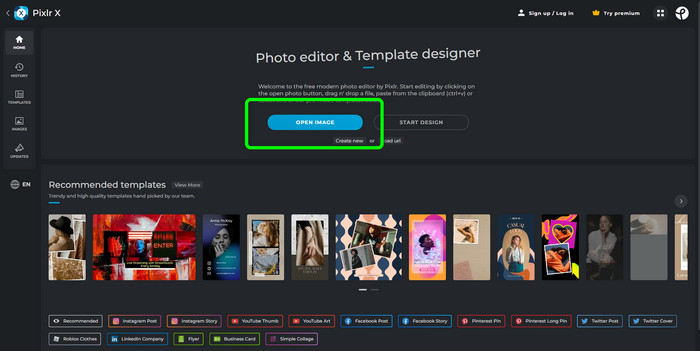
Paso 2: Después de cargar la imagen deseada, seleccione el Retocar en el lado izquierdo de la interfaz. Entonces aparecerán las herramientas. Selecciona el Herramienta Tampón de clonar. Después de seleccionarlo, ya puede hacer clic en el área de la marca de agua con el mouse para borrar las marcas de agua.
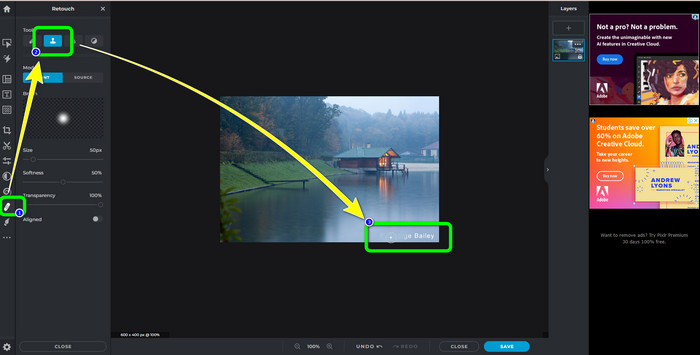
Paso 3: Si ya eliminó todas las marcas de agua que desea eliminar, haga clic en el botón Guardar. Después guardar a la ubicación deseada.
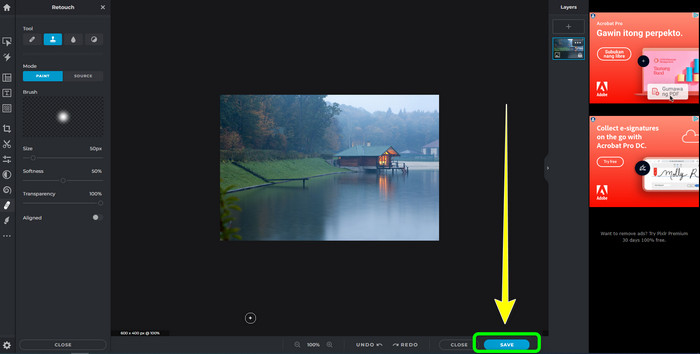
Parte 2: Excelentes alternativas de Pixlr para borrar marcas de agua de las fotos
Eliminador de marcas de agua sin FVC
Como puede ver, utilizar Pixlr es difícil, especialmente para los principiantes. Si quieres un eliminador de marcas de agua más sencillo, la mejor alternativa que podemos ofrecerte es el Eliminador de marcas de agua sin FVC. Este software en línea tiene métodos simples y una interfaz que es perfecta para principiantes. Esta aplicación puede eliminar fácilmente todos los objetos no deseados de sus fotos, como marcas de agua, logotipos, sellos de fecha, etc. También es libre de 100% y puede eliminar varias marcas de agua de sus fotos.
Pero espera hay mas. FVC Free Watermark Remover le ofrece dos formas de eliminar las marcas de agua. La primera forma es usando las herramientas de eliminación de marca de agua. Estas herramientas son Pincel, Lazo y Poligonal. Puede usar estas herramientas para resaltar y eliminar marcas de agua de su foto. La segunda forma es usando la herramienta de recorte. Si el área de la marca de agua está en el borde de tu foto, solo tienes que recortarla con el mouse. Si desea un ejemplo de eliminación de marcas de agua con estos dos métodos, siga los pasos a continuación.
Paso 1: Abre tu navegador y visita la Eliminador de marcas de agua sin FVC sitio web. Posteriormente, seleccione el Cargar imagen y cargue la foto deseada con una marca de agua.
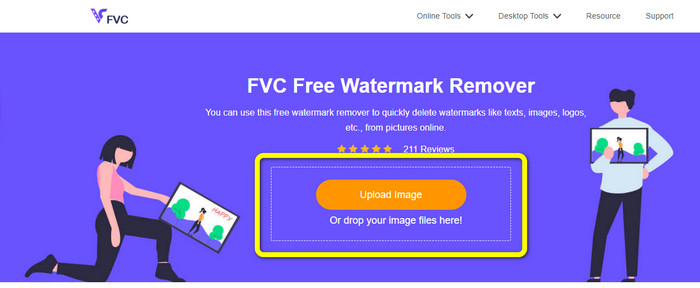
Paso 2: Después de eso, puede usar herramientas de eliminación de marcas de agua como Polygonal, Lasso y Brush. Además, puede usar la herramienta Borrador para borrar el exceso de reflejos. También puede usar la herramienta de aumento debajo de su foto para acercar y alejar y ver las pequeñas marcas de agua.
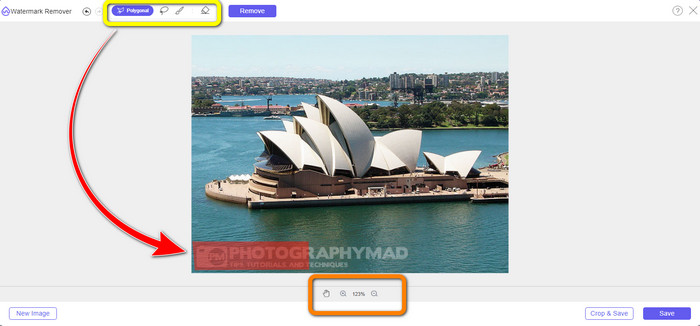
Paso 3: En esta parte, cuando haya terminado de resaltar todas las marcas de agua de su foto, ya puede eliminarlas haciendo clic en el Eliminar botón. Luego, espere el proceso de eliminación.
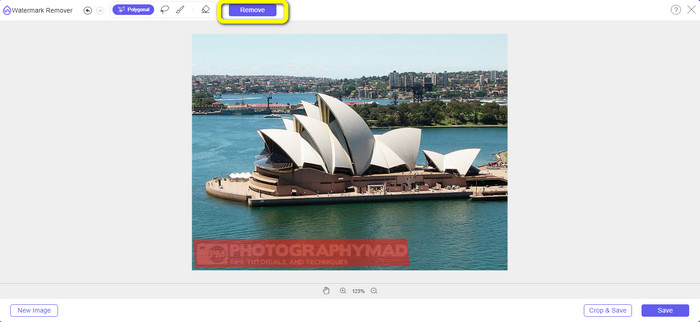
Paso 4: Ahora, ya podemos proceder al último paso. Después de borrar todas las marcas de agua de su foto, haga clic en el Salvar botón para descargar su resultado final.
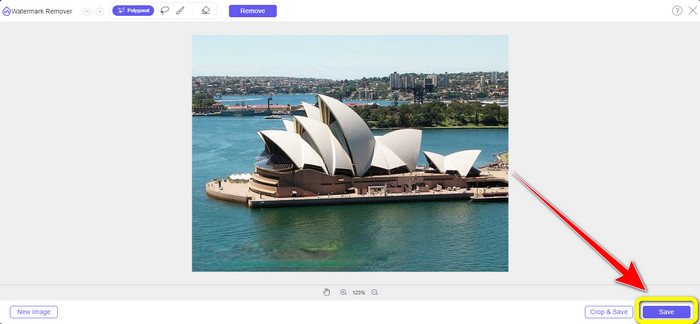
Paso 5: Otra forma de eliminar la marca de agua es mediante la herramienta de recorte. Selecciona el Recortar y guardar después de insertar el archivo de imagen.
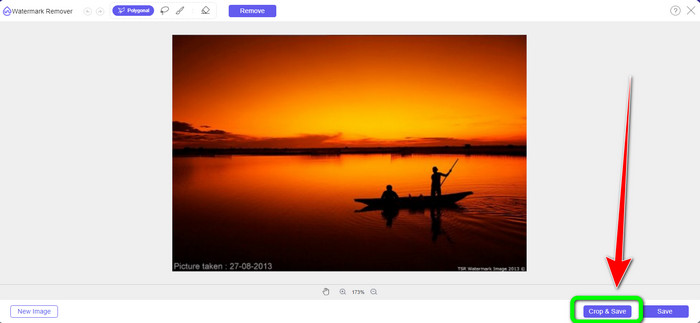
Paso 6: En este paso, ya puedes recortar tu foto para eliminar las marcas de agua moviendo el mouse mientras haces clic en el borde de la foto. Como puede ver en el cuadro amarillo, puede encontrar muchas opciones sobre cómo desea recortar su foto. En el cuadro rojo, puede escalar hacia arriba o hacia abajo la foto.
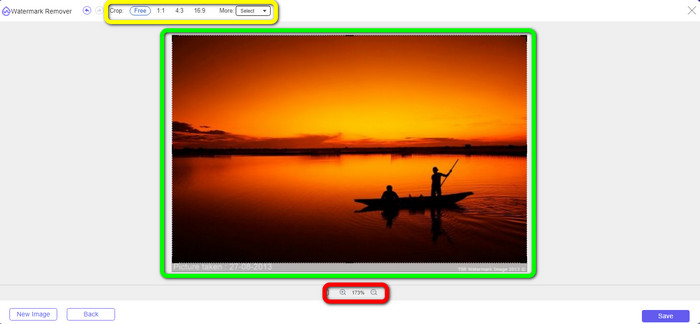
Paso 7: Para el paso final, cuando haya terminado de recortar su foto, haga clic en el Salvar botón para guardar el archivo. Luego puede abrirlo para ver la foto sin marca de agua.
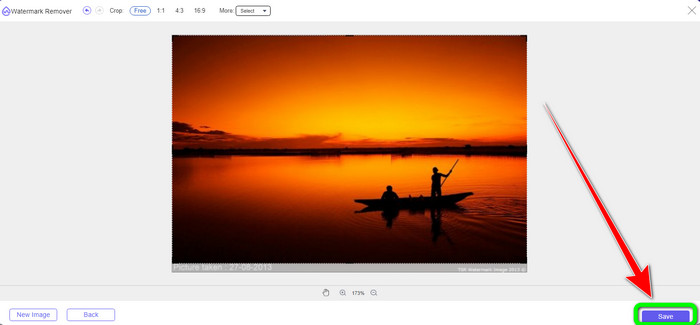
Eliminador de marcas de agua.io
Otra forma más fácil de eliminar una marca de agua de una foto es usar Eliminador de marcas de agua.io. Esta aplicación en línea es mucho más simple que Pixlr. Tiene una interfaz sencilla y pasos básicos, incluso un nuevo usuario puede operar esto fácilmente. También puede eliminar varias marcas de agua a la vez. Lo mejor aquí es que admite varios colores, lo que significa que incluso si las marcas de agua tienen un color diferente, aún puede eliminarlas al instante.
Pero desafortunadamente, Watermark Remover.io tiene funciones limitadas. En un mes, la imagen máxima que puede cargar es de 50 imágenes solamente. Además, solo puede ofrecer 25 GB de almacenamiento, que no es suficiente. Además, si desea que esta aplicación funcione bien, debe tener una conexión rápida a Internet.
Siga los pasos a continuación para eliminar las marcas de agua de su foto.
Paso 1: Visita el Eliminador de marcas de agua.io sitio web utilizando su navegador. Luego, haga clic en el botón Cargar imagen. Eliminará automáticamente las marcas de agua de su foto, así que espere el proceso.
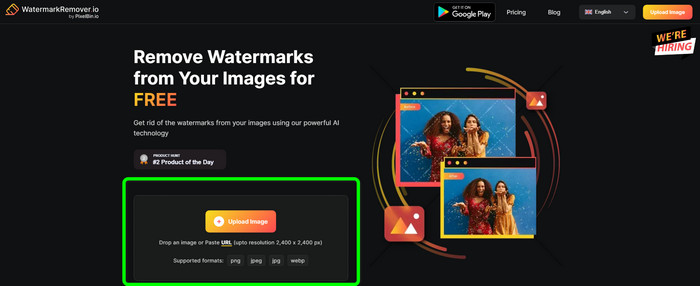
Paso 2: Si las marcas de agua de su foto ya han desaparecido, haga clic en el Descargar imagen botón para guardarlo en su computadora. Puede utilizar esta herramienta para eliminar marcas de agua de Alamy de las fotos.
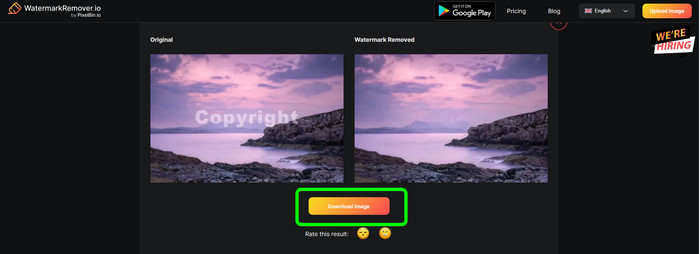
Parte 3: Preguntas frecuentes sobre la eliminación de marcas de agua con Pixlr
1. ¿Cuál es el mejor eliminador de marcas de agua gratuito?
El mejor eliminador de marcas de agua que puedes usar gratis es Eliminador de marcas de agua sin FVC. Esta aplicación puede eliminar todos los objetos irritantes de tu foto sin pagar un centavo.
2. ¿Cómo agrego una marca de agua en Pixlr?
Tienes que iniciar sesión en tu cuenta de Pixlr. Luego ve a "Pixlr Editor" y ejecútalo. Después de eso, haga clic en "Crear nueva imagen". Luego, ya puede crear una marca de agua en su foto y establecer la altura y el ancho de su foto.
3. ¿Pixlr es una herramienta legal?
Definitivamente, ¡sí! Pixlr es una aplicación legítima. Todas sus funciones están permitidas y autorizadas para su uso. Para que pueda operar esta aplicación en línea sin preocuparse.
Conclusión
Es realmente satisfactorio ver una foto sin marcas de agua, ¿verdad? Esta es la mejor razón por la que este artículo le muestra cómouse Pixlr para eliminar una marca de agua. Además, le presentamos otras herramientas en línea que puede usar y que tienen formas más sencillas. Pero si desea un software útil y práctico, puede utilizar Eliminador de marcas de agua sin FVC.



 Video Converter Ultimate
Video Converter Ultimate Grabador de pantalla
Grabador de pantalla



